Kako omogočiti izkušnjo okna Alt+Tab v sistemu Windows 11
Tukaj je opisano, kako lahko omogočite okensko izkušnjo Alt+Tab v sistemu Windows 11. 6. januarja je Microsoft izpustil Windows 11 build 22526 z več popravki in manjšimi izboljšavami funkcij. Ena od sprememb je nekoliko preoblikovana izkušnja Alt + Tab. Operacijski sistem ne zamegli več celotnega ozadja, ko pritisnete Alt + Tab za preklapljanje med aplikacijami ali zavihki v programu Microsoft Edge. Uporabniški vmesnik je zdaj podoben tistemu, ki ga Microsoft uporablja v sistemu Windows 10.
Oglas
Microsoft trenutno preizkuša novo izkušnjo na omejenem naboru računalnikov, vpisanih v kanal za razvijalce. Če vaša naprava ni prejela srečne karte, tukaj je opisano, kako na silo omogočiti posodobljen uporabniški vmesnik Alt + Tab z uporabo ViveTool ali urejevalnika registra.
Pomembno: Nova izkušnja Alt + Tab je na voljo samo v sistemu Windows 11 22526 in novejših. Ne deluje v sistemu Windows 11 22000.
Omogočite izkušnjo okna Alt+Tab v sistemu Windows 11
Če želite omogočiti izkušnjo Windowed Alt+Tab v sistemu Windows 11, naredite naslednje.
- Prenesi ViveTool od svojega repozitorij na GitHubu.
- Izvlecite ViveTool kamor koli želite.
- Odprite mapo z datotekami, ki ste jih predhodno ekstrahirali, in z desno miškino tipko kliknite kjer koli; izberite Odprite v terminalu Windows.
- Če uporabljate Windows Terminal z zavihkom PowerShell, izvedite naslednji ukaz:
.\vivetool.exe addconfig 36226836 2. - Če odprete terminal Windows v profilu ukaznega poziva, uporabite naslednji ukaz:
vivetool addconfig 36226836 2. - Znova zaženite računalnik, da uveljavite spremembe.
- Po ponovnem zagonu računalnika odprite nekaj oken in pritisnite Alt + Tab da preverite novo izkušnjo.
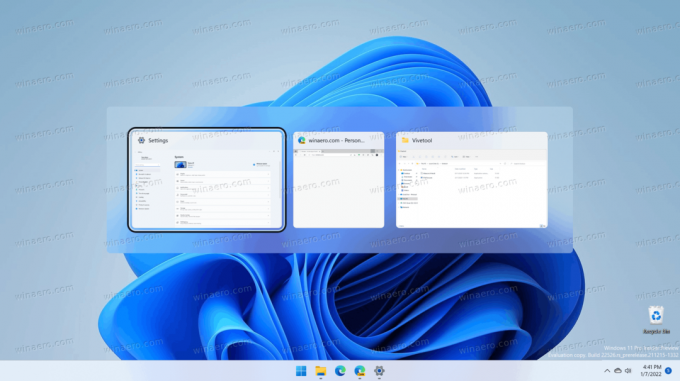
Če želite obnoviti prvotni celozaslonski videz Alt + Tab z zamegljenim ozadjem, ponovite zgornje korake, v ukazih zamenjajte samo "addconfig" z "delconfig". tj. vivetool delconfig 36226836 2.
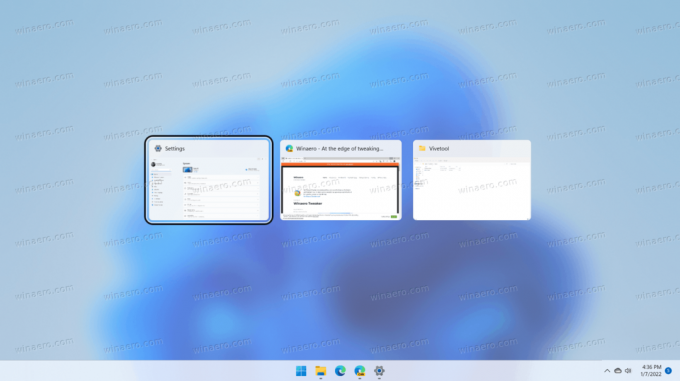
Drug način za omogočanje nove izkušnje Alt + Tab v predoglednih različicah sistema Windows 11 je prilagoditev registra. Za lažje delo smo pripravili datoteke, pripravljene za uporabo, ki omogočajo vklop ali izklop novega uporabniškega vmesnika Alt + Tab z nekaj kliki.
Omogočite novo izkušnjo Alt + Tab v registru
- Prenesite datoteke v naslednji ZIP arhiv.
- Razpakirajte datoteke kjer koli v računalniku.
- Odpri "Omogočite novo Alt + Tab experience.reg" in potrdite poziv UAC.
- Ponovni zagon vaš računalnik.
Končano!
Spremembe lahko razveljavite in se vrnete na izvirni uporabniški vmesnik z uporabo "Obnovite prvotni Alt + Tab experience.reg" mapa. Po uporabi datoteke znova zaženite računalnik.
Kako deluje
Datoteke REG spreminjajo HKEY_LOCAL_MACHINE\SYSTEM\ControlSet001\Control\FeatureManagement\Overrides\4\702590604 veja. Natančneje, EnabledState in EnabledStateOptions so ključne 32-bitne vrednosti DWORD, ki bi morale obstajati pod tem ključem, da omogočite nov uporabniški vmesnik Alt+Tab. Oglejte si vsebino datotek REG za referenco celotne vrednosti.
To je to.

